firealpaca去掉图片水印的教程
时间:2024-01-11 14:30:10作者:极光下载站人气:13
firealpaca是一款专业的绘图软件,它有着简单易用的界面和丰富完善的功能,能够让大家轻松的进行简单绘画,所以firealpaca软件获得不少用户的喜欢,当用户在firealpaca软件在打开图片准备编辑时,会发现图片上自带水印的情况,这时用户想要将其中的图片水印去除,却不知道怎么来操作实现,其实这个问题是很好解决想,用户直接在工具栏中利用选择工具来圈出水印,接着在菜单栏中点击滤镜和高斯模糊这两个选项,随后按需调整高斯模糊的大小即可解决问题,那么下面就和小编一起来看看firealpaca去掉图片水印的方法教程吧,希望小编的教程可以帮助大家成功去除图片水印。
方法步骤
1.用户在电脑上打开firealpaca软件,并点击菜单栏中的档案选项,在弹出来的下拉选项卡中选择打开选项

2.进入到文件夹窗口中,用户选择图片文件后,按下右下角的打开按钮
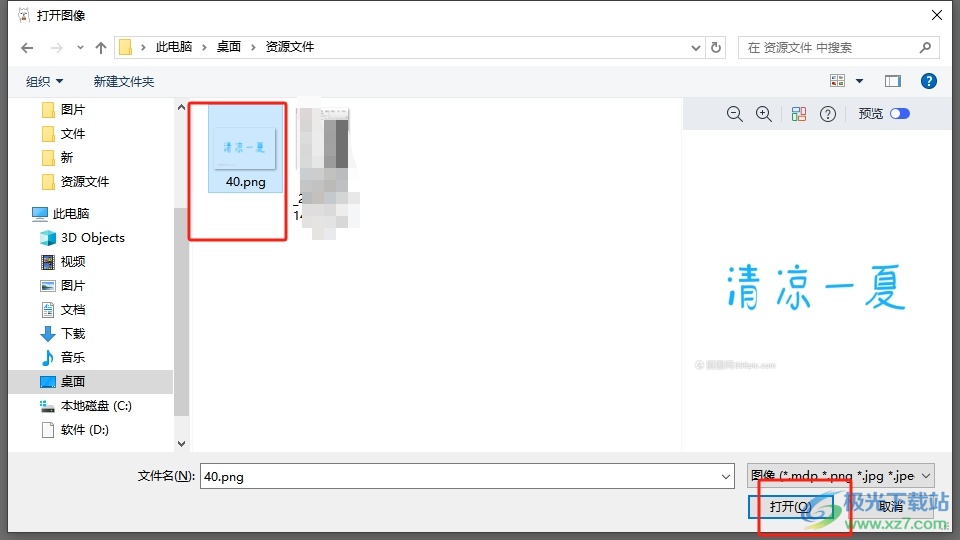
3.这时在编辑页面上,用户就会发现图片上呈现出来的水印,用户需要点击左侧工具栏中的选择工具,接着将水印圈选出来
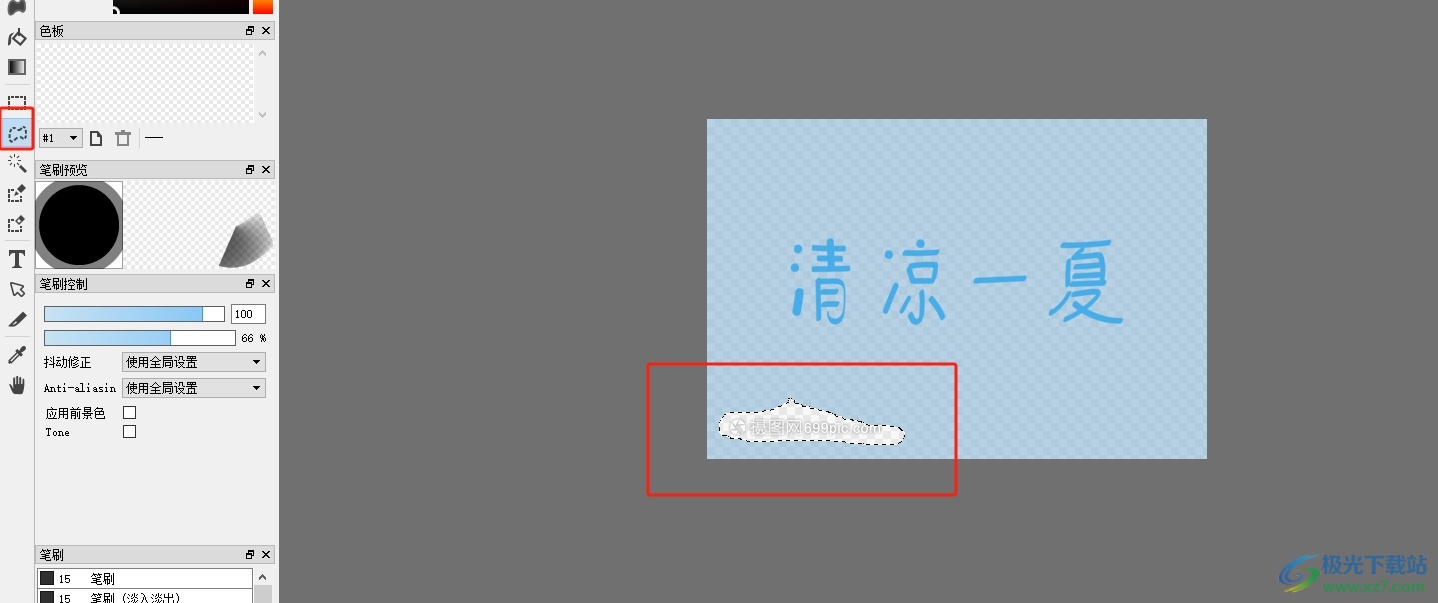
4.接着在菜单栏中点击滤镜选项,将会弹出下拉选项卡,用户选择其中的高斯模糊选项
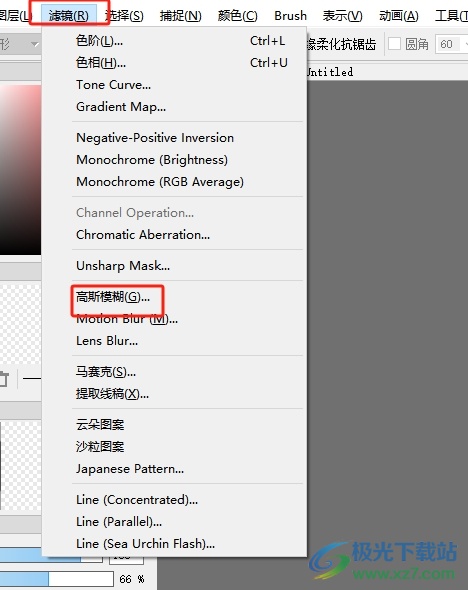
5.进入到高斯模糊窗口中,用户按需移动滑块来调整模糊程度后按下确定按钮即可解决问题
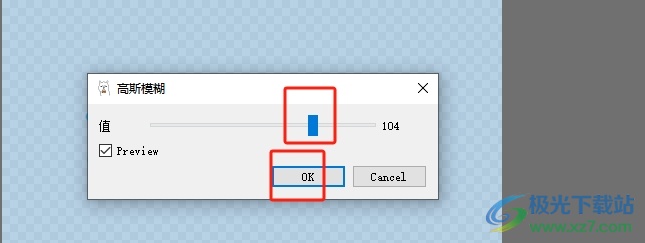
6.完成上述操作后,用户回到编辑页面上就会发现图片上的水印成功被去除了,效果如图所示

以上就是小编对用户提出问题整理出来的方法步骤,用户从中知道了大致的操作过程为打开图片-选择工具-圈出水印-选择滤镜-高斯模糊-调整模糊程度-确定这几步,方法简单易懂,因此感兴趣的用户可以跟着小编的教程操作试试看,一定可以解决好这个问题的。

大小:54.27 MB版本:v2.13.4环境:WinXP, Win7, Win8, Win10, WinAll
- 进入下载
相关推荐
相关下载
热门阅览
- 1百度网盘分享密码暴力破解方法,怎么破解百度网盘加密链接
- 2keyshot6破解安装步骤-keyshot6破解安装教程
- 3apktool手机版使用教程-apktool使用方法
- 4mac版steam怎么设置中文 steam mac版设置中文教程
- 5抖音推荐怎么设置页面?抖音推荐界面重新设置教程
- 6电脑怎么开启VT 如何开启VT的详细教程!
- 7掌上英雄联盟怎么注销账号?掌上英雄联盟怎么退出登录
- 8rar文件怎么打开?如何打开rar格式文件
- 9掌上wegame怎么查别人战绩?掌上wegame怎么看别人英雄联盟战绩
- 10qq邮箱格式怎么写?qq邮箱格式是什么样的以及注册英文邮箱的方法
- 11怎么安装会声会影x7?会声会影x7安装教程
- 12Word文档中轻松实现两行对齐?word文档两行文字怎么对齐?
网友评论